ממירי אודיו מובילים להמרת AC3 ל-MP3 עבור Windows ו-Mac
AC3, ראשי תיבות של Audio Coding 3, היא סיומת קובץ שיכולה לבצע תדרי סאונד מתחת ל-20 עד 20 עד 20,000 הרץ. במילים אחרות, זה יכול לייצר אפקט מגוון וייחודי על השמיעה הנשמעת של האדם. למרות שהוא תומך ב-7.1 ערוצים, יש רק מקסימום של 5.1 ערוצים שהוא יכול להפיק עם הגבלה של 448kbps. זה אומר שאין הרבה הבדל לקבצי אודיו אחרים.
עם זאת, אחד החסרונות העיקריים שלו הוא שהוא מופיע לעתים רחוקות מאוד במובנים אחרים. מכשירים ונגנים רבים תומכים בקבצי AC3. עם זאת, ייתכן שתרצה לנגן אותו בנגני המדיה המועדפים עליך. MP3, לעומת זאת, מגיע עם תאימות גבוהה כמעט לכל המכשירים והנגנים. לכן בפוסט זה, נציג את הכלים ל המרת AC3 ל-MP3 בחינם וכלים מעשיים.

- חלק 1. כיצד להמיר AC3 ל-MP3 ב-PC/Mac
- חלק 2. כיצד להמיר AC3 ל-MP3 בחינם
- חלק 3. שאלות נפוצות של AC3 ל-MP3
חלק 1. כיצד להמיר AC3 ל-MP3 ב-PC/Mac
ממיר וידאו Vidmore היא תוכנה מקצועית המצוידת בתכונות שימושיות נוספות מלבד יכולת ההמרה שלה. זה מטפל הן בפעולות המרה בודדות והן בפעולות המרה בתפזורת ללא כל הגבלה למספר ולאורך של קובץ השמע. למעשה, הוא תומך גם בהמרת אודיו ווידאו עם אותם יתרונות המרה.
החלק הטוב ביותר הוא שאתה יכול להתאים אישית את פרופיל הפלט וליצור פרופיל אודיו משלך כדי לענות על הצרכים שלך. אם תרצה, תוכל גם לעשות כמה דרכים לעקיפת הבעיה כמו עריכה שבה תוכל לחתוך, לפצל, למזג ואפילו לגשת למגבר עוצמת הקול שלו. כדי לחקור עוד על אפליקציית ממיר האודיו AC3 ל-MP3, עקוב אחר המדריך שלב אחר שלב.
שלב 1. תפוס את ממיר AC3 ל-MP3
דבר ראשון יש להוריד את האפליקציה על ידי לחיצה על אחת מהאפשרויות הורדה חינמית כפתורים מתחת. פתח את תוכנית ההתקנה והמשך להתקנה. הקפד לבצע את אשף ההגדרה כדי להתקין את האפליקציה כראוי. הפעל אותו לאחר מכן.
שלב 2. העלה קובץ AC3
לאחר שתסיים, לחץ על ועוד לחצן חתימה כדי לטעון את הקובץ לאפליקציה. אתה יכול גם לגרור ולשחרר את קובץ AC3 שברצונך להמיר להעלאה.

שלב 3. בחר תבנית פלט
לאחר מכן, פרש את פּרוֹפִיל תפריט כדי לראות את רשימת פורמטי האודיו הזמינים. לך אל שֶׁמַע לשונית ולאחר מכן בחר MP3 כפורמט הפלט. לאחר מכן, בחר את פרופיל האודיו בהתאם לדרישות שלך.
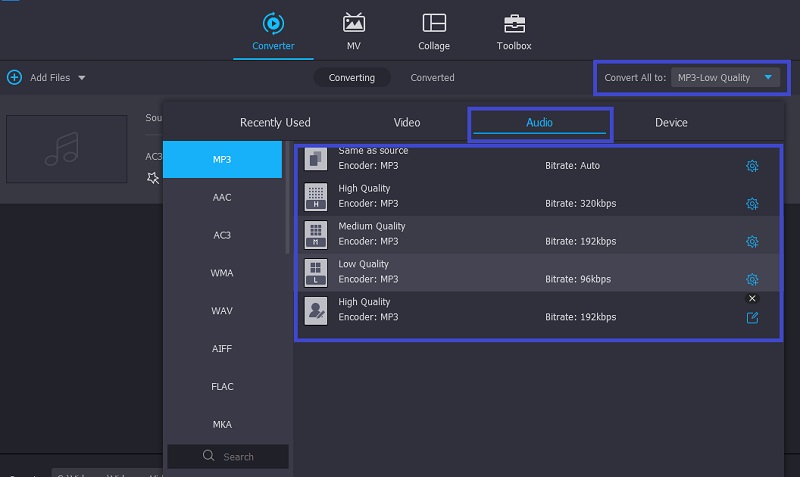
שלב 4. התחל את ההמרה
לאחר שתסיים לבצע את השלבים לעיל, כעת תוכל להמשיך להמרת הקובץ. כדי לעשות זאת, קפל לאחור את תפריט הפרופיל ולאחר מכן לחץ על המר הכל כפתור בפינה הימנית התחתונה.

חלק 2. כיצד להמיר AC3 ל-MP3 בחינם
1. ממיר וידאו חינם Vidmore
עם ממיר וידאו חינם של Vidmore, תוכל לגשת לממיר AC3 ל-MP3 ללא הורדה. זה נכון בדיוק מכיוון שהכלי הזה פועל על דפדפן אינטרנט שבו אתה יכול לבצע את ההמרה באינטרנט. מלבד המרת קבצי אודיו, זה עובד גם להמרת קבצי וידאו. יתר על כן, זה מאפשר לך להמיר מספר קבצים בו-זמנית בתהליך מהיר ויציב. אין גם צורך לדאוג לגבי גודל הקובץ או מספר הקבצים שתמיר. עם זאת נאמר, הנה איך ממיר מקוון AC3 ל-MP3 עובד.
שלב 1. ראשית, בקר באתר הרשמי של הכלי באמצעות כל דפדפן אינטרנט ואז הורד והתקן את משגר האפליקציה.
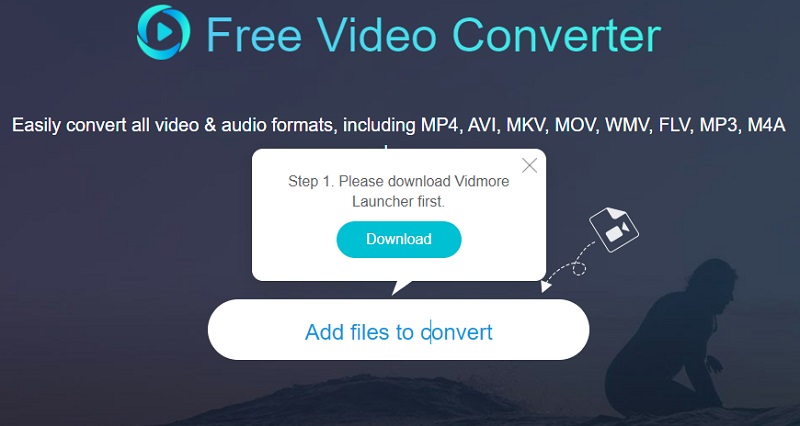
שלב 2. לאחר מכן, העלה קובץ AC3 על ידי לחיצה על הוסף קבצים להמרה לַחְצָן. בחר את קובץ AC3 מתוך סייר הקבצים וטען את הקובץ לתוך אפליקציית האינטרנט.
שלב 3. לאחר מכן, לחץ על מוּסִיקָה סמל כדי לראות את ספריית פורמטי הפלט עבור שמע. מכאן, בחר MP3 ולאחר מכן לחץ על להמיר לחצן כדי לאתחל את התהליך.
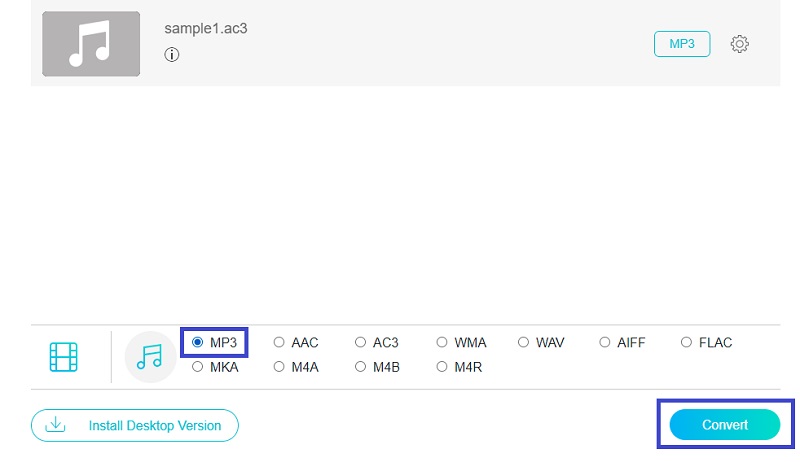
2. ממיר אודיו של Freemake
ניתן לבצע המרת AC3 ל-MP3 בחינם עם Freemake Audio Converter. זהו יישום נוסף שבו אתה יכול להשתמש כדי להמיר קבצי AC3 ל-MP3, WAV, OGG ועוד הרבה פורמטי שמע. שלא לדבר על זה עוזר לך להשיג את פורמט האודיו הרצוי שלך עם הקביעות המוגדרות מראש הזמינות עבור פלט האודיו. מלבד זאת, זה מאפשר למשתמשים שאינם מתמצאים בטכנולוגיה לנווט בכלי ללא כל טרחה עם ממשק המשתמש הידידותי שלו. מצד שני, עיין בשלבים שלהלן כדי ללמוד כיצד להמיר AC3 ל-MP3 באמצעות אפליקציה זו.
שלב 1. עבור לדף הרשמי של האפליקציה והורד את התוכנית. התקן והפעל אותו במחשב שלך.
שלב 2. כדי להעלות את הקובץ, לחץ על שֶׁמַע כפתור בפינה השמאלית העליונה של הממשק. מתיקיית הקבצים, אתר והעלה את קובץ AC3 שברצונך להמיר.
שלב 3. מסרגל התפריטים בתחתית הממשק, בחר MP3. פתח את מוגדר מראש תפריט ובחר פרמטר פלט MP3. לבסוף, הגדר יעד קובץ ולחץ על להמיר לַחְצָן.
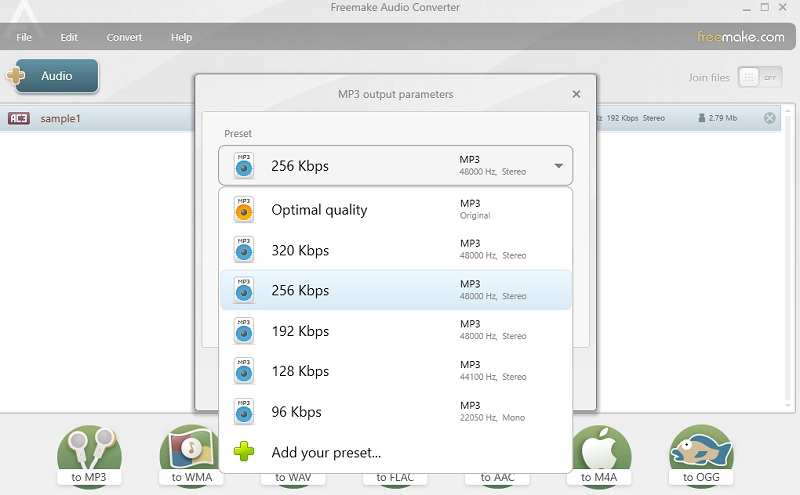
3. FFmpeg
אם אתה לא בעניין GUI ואתה רוצה ממיר מתקדם יותר, FFmpeg היא האפליקציה בשבילך. הכלי פועל על ממשק שורת פקודה המאפשר לך לתקשר עם האפליקציה באמצעות פקודות טקסט. עם זאת, זה יעיל כמו הכלי שמשתמש בממשק משתמש גרפי. נוסף על כך, זה מאפשר לך ללכוד את הפעילות על המסך של המחשב שלך. זה יכול להיות מועיל במיוחד אם אתה צריך לעשות הדרכה על ידי הקלטת המסך שלך. כמו כן, זה עובד היטב בהמרת AC3 ל-MP3 ב-Mac, Windows ולינוקס. עכשיו הנה איך לטפל בכלי זה.
שלב 1. כדי להתחיל, קח את המתקין של FFmpeg מהאתר הרשמי. תתקין אותו ואז פתח את שורת פקודה. הפעל את FFmpeg כדי לראות אם הוא מותקן בהצלחה.
שלב 2. נווט אל התיקיה שבה נמצא קובץ AC3 באמצעות פקודות טקסט. כאשר אתה מגיע לתיקיית היעד, הקלד ffmpeg -i input.ac3 output.mp3 ופגע ב- להיכנס מקש במקלדת המחשב שלך. לאחר מכן, אתה אמור להיות מסוגל להמיר עם FFmpeg מ-AC3 ל-MP3.
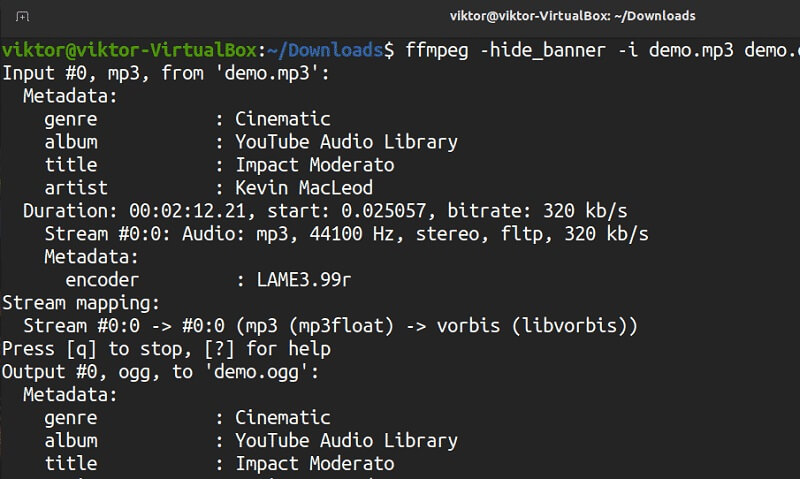
חלק 3. שאלות נפוצות של AC3 ל-MP3
מהו פורמט שמע AC3?
AC3 היא סיומת קובץ המשמשת בדרך כלל להפקת קבצי אודיו סראונד. זה למעשה מקובל עבור מדיה DVD ו-DTV כשמע הסטנדרטי בתעשייה המוצהרת.
האם אוכל להמיר OGG ל-MP3 ב-FFmpeg?
כן. המרת OGG ל-MP3 נתמכת ב-FFmpeg. אתה יכול להקליד פקודה זו כדי לעשות זאת: ffmpeg -i audio.ogg -acodec libmp3lame audio.mp3.
האם AC3 זהה לדולבי דיגיטל?
AC3 הוא בעצם Dolby Digital המשמש במקום Dolby Digital כסאונד סראונד דחוס שיתאים לתקליטור DVD.
סיכום
ההליך על כיצד להמיר AC3 ל-MP3 לא חייב להיות מסובך. זוהי רק חתיכת עוגה כאשר משתמשים בתוכנית מתאימה. שלושת הכלים הראשונים משתמשים ב-GUI כדי להמיר קבצי מדיה ואילו האפשרות השנייה מומלצת כאשר יש לך מיומנויות מתקדמות להמרת קבצים. פשוט בחר איזה כלי מתאים ביותר להעדפות שלך.


